
INHOUDSOPGAWE:
- Outeur Lynn Donovan [email protected].
- Public 2023-12-15 23:42.
- Laas verander 2025-01-22 17:14.
Hoe om die lug in 'n foto met Photoshop te vervang
- Stap 1: Kies en kopieer die oorspronklike foto.
- Stap 2: Plak die oorspronklike foto in die Hemel Foto se Dokument.
- Stap 3: Dupliseer laag 1.
- Stap 4: Skakel die boonste laag af.
- Stap 5: Kies Laag 1.
- Stap 6: Kies die area onder die Hemel .
- Stap 7: Voeg 'n laagmasker by.
- Stap 8: Kies en skakel die boonste laag aan.
Wat dit betref, hoe vervang jy iets in Photoshop?
Volg net hierdie kort stappe:
- Kies die Smart Object-laag in die Lae-paneel.
- Kies Laag → Slim voorwerpe → Vervang inhoud.
- In die Plaas-dialoogkassie, soek jou nuwe lêer en klik op die Plaas-knoppie.
- Klik OK as u 'n dialoogkassie kry, en die nuwe inhoud verskyn in plek en vervang die ou inhoud.
Behalwe hierbo, hoe verander ek die agtergrond in Photoshop CC 2019? Verander 'n agtergrond in Photoshop
- Maak die voorgrond en agtergrondprent in Photoshop oop.
- Kies op jou voorgrondprent die Kies en Masker in die Kies-kieslys.
- Gebruik verskillende seleksie-nutsgoed om oor die prent te verf wat jy wil behou.
- Om die agtergrond te verander, kopieer die agtergrondprent en plak dit op die voorgrond.
Behalwe hierbo, hoe masker jy op Photoshop?
Voeg laagmaskers by
- Maak seker dat geen deel van jou prent gekies is nie. Kies Kies> Ontkies.
- Kies die laag of groep in die Lae-paneel.
- Doen een van die volgende: Om 'n masker te skep wat die hele laag openbaar, klik die Voeg Laagmasker-knoppie in die Lae-paneel, of kies Laag > Laagmasker > Onthul alles.
Hoe verwyder ek 'n agtergrond in Photoshop CC?
Hoe om agtergronde in Photoshop CC te verwyder
- Met die Agtergrondlaag gekies en enige ander lae afgeskakel (alt/opsie klik op Agtergrondlaagoogbal), gaan na die Kies-kieslys en klik Onderwerp.
- Keer terug na die Kies-kieslys en klik Kies en masker.
- Kies hoe jy wil hê Photoshop moet jou keuse vertoon.
Aanbeveel:
Hoe vervang jy die battery in 'n Dell muis?

Installeer batterye in die Dell XPS OneMouse Druk en hou die kragknoppie aan die onderkant van die muis in totdat die krag-LED afskakel (Figuur 1). Skuif die vrylaatgrendel van die muis se deksel aan die onderkant van die battery totdat die deksel oopspring, en skuif dan die deksel van die muis af (Figuur 2)
Hoe vind en vervang ek in vi Editor?

Vi het ook kragtige soek- en vervangvermoëns. Om die teks van 'n oop lêer vir 'n spesifieke string (kombinasie van karakters of woorde) te soek, tik in die bevelmodus 'n dubbelpunt (:), 's', vorentoe skuinsstreep (/) en hierdie soekstring self. Wat jy tik, sal op die onderste lyn van die vertoonskerm verskyn
Hoe vervang jy iets in Photoshop?

Photoshop CS6 Alles-in-een Vir Dummies Kies die Slim Voorwerp-laag in die Lae-paneel. Kies Laag → Slim voorwerpe → Vervang inhoud. In die Plaas-dialoogkassie, soek jou nuwe lêer en klik op die Plaas-knoppie. Klik OK as jy met 'n dialoogkassie verskyn, en die nuwe inhoud verskyn in plek en vervang die ou inhoud
Hoe vervang jy 'n haaibyt-stortklep?
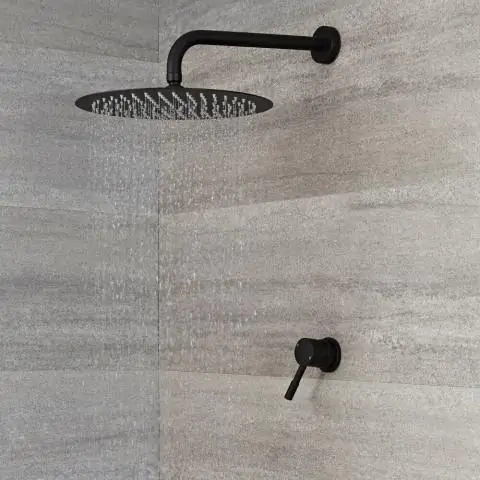
Hoe om 'n stortklep met SharkBite te installeer Plaas die stortklep op 'n geskikte plek in die beheermuur. Monteer die stortklep. Installeer die Sharkbite-toebehore op die stortklepliggaam. Wend Teflon-kleefband of pypdoop aan die drade op die klepliggaam om 'n waterdigte seël te verskaf
Is oproepe na Sky gratis op Sky betaal terwyl jy praat?
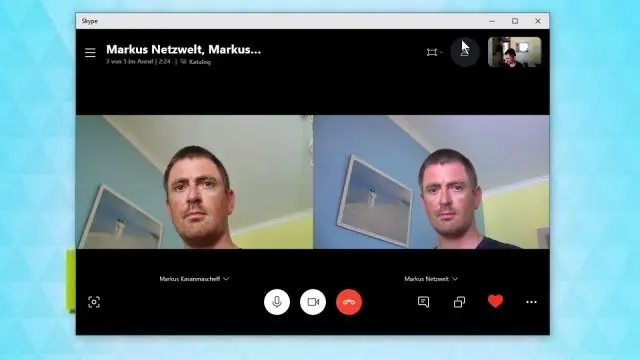
Sky Talk is slegs beskikbaar vir kliënte wat met direkte debiet/deurlopende kredietkaartmandaat betaal. Oproepe na 0845- en 0870-nommers is onderhewig aan Sky se toegangsfooi van 15ppm en die eienaar van die operateur se diensfooi
